Диалоговое окно Export web file options
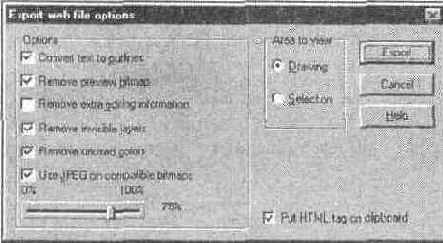
Главная задача оптимизации состоит в сокращении и без того компактного объектного изображения. Для уменьшения размера файла вы можете удалить из него данные, не влияющие на вид иллюстрации. Установка флажка Remove invisible layers может значительно уменьшить размер файла, если иллюстрация содержит много объектов на невидимых слоях. Неиспользуемые в иллюстрации определения цветов также могут быть удалены из файла с помощью флажка Remove unused colors. Более радикальным средством является установка флажка Remove extra editing information. Она включает в себя два предыдущих действия и несколько дополнительных шагов:
Все определения цветов преобразуются в одну модель RGB и удаляются связи между ними: определения оттенков и связанных цветов
Удаляется слой направляющих
Удаляются имена слоев
Удаляется информация о масштабе и единицах измерения
Удаляются установки линеек и координатной сетки
Удаляется информация о размере страницы
Удаляются установки печати
Удаляется информация о документе
Если вы предполагаете впоследствии редактировать иллюстрацию, то вам придется сохранить ее копию в формате XAR или не устанавливать флажок Remove extra editing information. Небольшую экономию места можно получить, не храня в файле WEB миниатюру иллюстрации. Это достигается установкой флажка Remove preview bitmap.
Все эти меры, как правило, не дают и сотой доли того выигрыша, который можно получить за счет сжатия имеющихся в иллюстрации точечных изображений. Они могут храниться в файлах формата WEB в сжатом по алгоритму JPEG виде. Установка флажка Use JPEG on compatible bitmaps включает сжатие для совместимых с этим форматом изображений. К таковым не относятся только монохромные и индексированные изображения. Бегунок, расположенный ниже, регулирует степень сжатия. К сожалению, в диалоговом окне нет областей предварительного просмотра, позволяющих оценить качество сжатых изображений, поэтому вам придется выяснять этот параметр в отдельных экспериментах с фильтром экспорта JPEG. Поскольку при экспорте не выполняется автоматический пересчет изображений на экранное разрешение, за этим параметром вам придется следить самим. Вы можете оставить его достаточно высоким, если планируете, что иллюстрацию будут рассматривать в браузере под увеличением. Однако помните, что разрешение оказывает очень сильное влияние на размер изображения, и не всякий пользователь будет дожидаться, окончания его загрузки.
CorelXARA не может внедрять в свои файлы использованные в иллюстрации шрифты, и для правильной передачи их нужно перевести в кривые. Вы можете это сделать сами командой Convert to editable shapes меню Arrange или на стадии экспорта, установив в рассматриваемом диалоговом окне флажок Convert text to outlines. Мы не рекомендуем включать в WEB-файлы значительные объемы текста. Это не столько увеличивает их размеры, сколько сильно замедляет отрисовку. Используйте текст в кривых только для заголовков и подписей к рисункам, а основной массив текста вводите в тело документа HTML.
Переключатель Area to view указывает, что следует отображать в окне брау-зера (или в окне объекта на странице) после загрузки страницы. При выборе положения Drawing в окне будет видна вся иллюстрация, положения Selection — выделенный в документе объект. Выбирайте последний вариант, если основная полезная информация заключена в фрагменте изображения, а остальное следует рассматривать только при особой необходимости.
Для того чтобы поместить на HTML-страницу объект-иллюстрацию, следует включить в ее тело тэг EMBED с параметрами, перечисленными выше в этой главе. Вы можете написать его вручную, а можете доверить CorelXARA. Если установлен флажок Put HTML tag on clipboard, то после экспорта в буфере обмена Windows окажется текст тэга. Затем вы можете вставить его в текст web-страницы командой Paste используемого вами редактора. Использование этой функции не имеет смысла, только если вы планируете просмотр иллюстрации самой по себе. В этом случае в текст web-страницы надо просто поместить ссылку на файл с иллюстрацией.
